Axure中如何快速创建等间距参考线?
设·集合小编 发布时间:2023-04-14 14:06:34 176次最后更新:2024-03-08 12:11:10
Axure中如何快速创建等间距参考线?相信很多小伙伴都对这个问题很感兴趣,那么具体怎么操作呢?下面就给大家分享一下,Axure快速创建等间距参考线的方法,希望能帮助到大家。
设·集合还有超多“Axure RP”视频课程,欢迎大家点击查看
工具/软件
硬件型号:联想ThinkPad P14s
系统版本:Windows7
所需软件:Axure RP
方法/步骤
第1步
如图,在主页中,如果想要建立单独参考线,可以直接在标尺栏处拖拽

第2步
如果想要建立多根等间距的参考时,首先需要先打开布局菜单中的如图选项设置

第3步
在右侧扩展栏中选择底部的创建辅助线设置

第4步
在这里的属性面板中,可以输入列数、行数数值设置,下面还可以设置间距宽高、边距

第5步
在预设栏中,还可以选择系统默认的基本形态设置
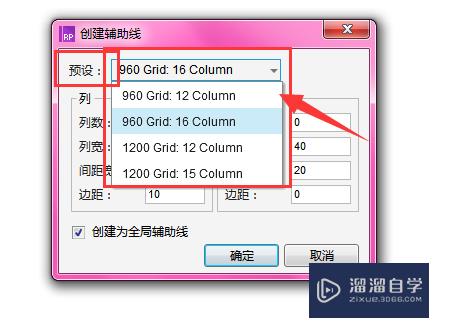
第6步
选择预设后,在下面就会出现对应的数值,然后确定

第7步
这样就得到了固定样式的参考线,如图所示。

相关文章
广告位


评论列表